安装步骤
1、去Microsoft Store应用商店搜索IDM Integration Module扩展下载安装
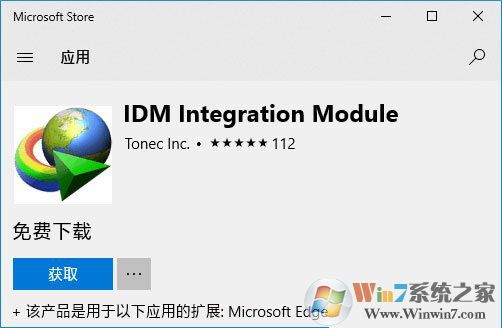
2、Microsoft Edge浏览器在安装并启用IDM扩展以后,你在网页中的链接上点击右键,就可以看到“使用IDM下载”选项了。
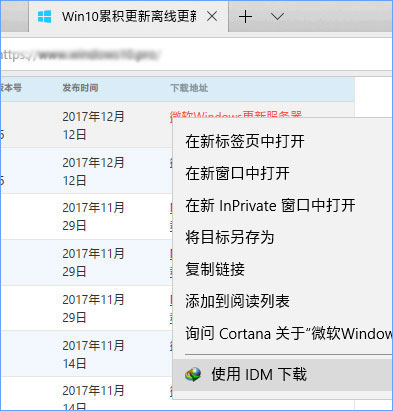
3、不过IDM扩展比较特殊,需要安装Internet Download Manager客户端才能真正启用IDM扩展,否则在链接上点击右键选择“使用IDM下载” 以后就会弹出不能下载的提示。
Internet Download Manager下载地址:IDM官方网站
在安装IDM客户端并且启用IDM扩展以后,你在Microsoft Edge浏览器中右键点击链接,选择“使用IDM下载”,就会弹出“IDM下载文件信息”窗口了。
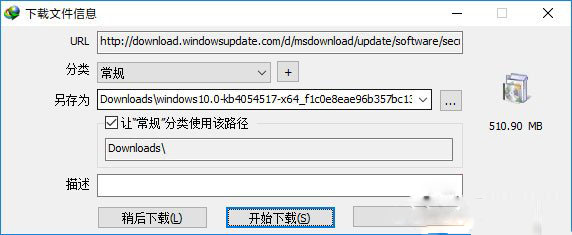
Internet Download Manager据称高达五倍的下载速度和断点续传,相信Edge安装了该扩展之后会更好用的。